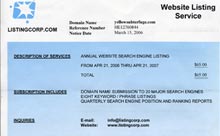Trang trí văn bản giống trang báo.
Trang trí văn bản như cột báo.
1. Vào Format\Columns…
2. Xuất hiện hộp thoại Columns:
Số cột sẽ chia.
3. Chọn nút OK để hoàn thành việc chia văn bản thành cột báo.
Trang trí chữ hoa đầu đoạn to đẹp giống trên báo chí.
1. Lựa chọn (bôi đen) chữ đầu của đoạn văn bản
2. Vào Format \ Drop cap…
3. Xuất hiện hộp thoại Drop cap:
4. Chọn nút OK để hoàn thành việc tạo chữ hoa to đầu đoạn văn bản

Kết quả tạo được sau khi chia cột báo và trang trí chữ hoa to đầu đoạn
văn bản... giống như một trang báo
Công nghệ
-

Nếu một người bị dị ứng với mèo thì họ có bị dị ứng với sư tử không?
-
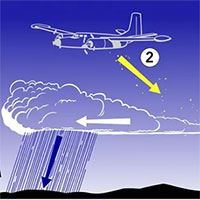
Bí mật đằng sau công nghệ gây mưa nhân tạo của Arab Saudi: Bước đột phá về thời tiết!
-

Vì sao khi máy bay cất cánh, hạ cánh lại chỉ để đèn tối lờ mờ?
-

Mặc dù không có sự kết nối, nhưng tại sao lại có kim tự tháp trên khắp thế giới?
-

Bầu trời Dubai bỗng chuyển màu xanh lá cây giữa mưa bão lịch sử, là hiện tượng gì?
-

Hơn 1.000 tỷ con côn trùng này đội đất chui lên khiến nước Mỹ rơi vào "thảm họa" lớn nhất trong 221 năm


 Số cột sẽ chia.
Số cột sẽ chia.